5 způsobů, jak opravit problém „Chyba při načítání mediálního souboru, nelze jej přehrát“
Snažíte se přehrát video, ať už na telefonu, počítači nebo během prezentace, a najednou se zobrazí otravná zpráva: „Chyba při načítání mediálního souboru, nelze jej přehrát„K tomuto frustrujícímu problému může dojít na různých platformách, včetně Androidu, Chromu, Firefoxu a dokonce i PowerPointu. Ale proč k němu dochází? A co je důležitější, jak ho opravit? Zde vysvětlíme možné příčiny této chyby a uvedeme 5 způsobů, jak ji rychle a efektivně vyřešit, abyste se jí v budoucnu vyhnuli.

- SEZNAM PRŮVODCE
- Část 1. Co způsobilo chybu „Chyba při načítání mediálního souboru se nepodařilo přehrát“
- Část 2. Jak opravit chybu „Chyba při načítání mediálního souboru se nepodařilo přehrát“
- Část 3. Nejčastější dotazy
Část 1. Co způsobilo chybu „Chyba při načítání mediálního souboru se nepodařilo přehrát“
Chybová zpráva „Chyba při načítání mediálního souboru se nepodařilo přehrát“ se může zobrazit na jakémkoli zařízení, ať už používáte Android, Chrome, Firefox nebo PowerPoint. Existují pro to různé důvody, ale zde jsou ty nejčastější:
1. Problém s nepodporovaným formátem videa nebo kodekem
Jednou z nejčastějších příčin je nepodporovaný formát videa nebo chybějící kodek. Pokud je vaše video kódováno ve formátu, který zařízení nebo software nedokáže přečíst, zobrazí se tato chyba. PowerPoint může například zobrazit chybovou zprávu, pokud nedokáže rozpoznat video kodek (například soubory .MOV, .MKV nebo dokonce .MP4 bez správného kodeku).
2. Poškozené nebo poškozené video soubory
Pokud je váš video soubor poškozen, pravděpodobně kvůli neúspěšnému stahování, přenosu nebo chybě ukládání, zařízení jej nebude moci načíst. Jedná se o běžný problém, zejména u uživatelů, kteří pracují s velkými video soubory.
3. Chyby prohlížeče nebo aplikace (Chrome, Firefox, Android)
Někdy problém není v samotném videu, ale v prohlížeči nebo aplikaci. K této chybové zprávě mohou vést chyby nebo zastaralé verze softwaru v Chrome, Firefoxu nebo dokonce v aplikacích pro Android.
4. Problémy s připojením k internetu nebo serverem
U online streamovaných videí může špatné internetové připojení nebo problémy se serverem způsobit přerušení přehrávání a spustit tuto chybu. Slabé připojení může také bránit načtení videa.
5. Nesprávně nakonfigurované nastavení PowerPointu
Při vkládání videí do PowerPointu může tuto chybu způsobit nesprávná konfigurace nebo chybějící pluginy. Problém s nedostupností videokodeku PowerPointu je častým příčinou při pokusu o přehrání videa, které PowerPoint ihned po instalaci nepodporuje.
Část 2. Jak opravit chybu „Chyba při načítání mediálního souboru se nepodařilo přehrát“
Nyní, když chápete, co by mohlo chybu způsobovat, pojďme se podívat, jak ji vyřešit.
Řešení 1. Zajistěte správný formát videa a kodek
Pokud chyba souvisí s problémem s formátem videa nebo kodekem, prvním krokem je ověřit, zda je vaše video v kompatibilním formátu. Můžete provést jednu z těchto akcí:
• Převeďte video do formátu, který vaše zařízení podporuje (například převeďte .MOV na .MP4 nebo .MKV na .MP4).
• Pokud pracujete s desktopovými aplikacemi, jako je PowerPoint, nainstalujte si potřebný kodek.
• Chcete-li videa rychle převést, vyzkoušejte nástroje jako ArkThinker Video Converter Ultimate, které podporují širokou škálu formátů.
Řešení 2. Opravte poškozené video soubory pomocí nástroje ArkThinker Video Repair
Pokud je vaše video poškozené, máte dobrou zprávu: Oprava videa ArkThinker je vynikající nástroj určený k opravě poškozených nebo rozbitých video souborů. Je extrémně snadno použitelný, i když nejste technicky zdatní. Stačí postupovat podle těchto jednoduchých kroků:
Klikněte níže na tlačítko Stáhnout zdarma pro Windows nebo Mac, v závislosti na tom, jaký počítač používáte.
Po instalaci otevřete nástroj pro opravu videa ArkThinker. Kliknutím na tlačítko + přidejte poškozené video na levou stranu.
ArkThinker navíc vyžaduje nahrání ukázkového videa, které by mělo být funkčním videem nahraným ze stejné kamery nebo zařízení na pravé straně.

Po přidání poškozeného souboru (a ukázkového videa, pokud je k dispozici) klikněte na Opravit tlačítko. Software prohledá a analyzuje vaše poškozené video a poté ho opraví.

Jakmile to bude hotové, zobrazí se možnost náhledu. Klikněte Náhled zkontrolujte, zda se video přehrává správně. Pokud se vše zdá v pořádku, klikněte na Uložit stáhnout nově upravené video do počítače.

To je vše! Hotovo!
A teď si video přehrajte. Otravná zpráva „Chyba při načítání mediálního souboru, nelze jej přehrát“ by měla zmizet!
ArkThinker Video Repair podporuje různé formáty a nabízí snadno sledovatelné kroky pro rychlé opravy, což z něj činí jedno z nejlepších řešení pro opravu poškozených videí.
Řešení 3. Aktualizujte prohlížeč nebo aplikaci
Pokud se vám chyba zobrazuje v prohlížeči Chrome nebo Firefox, ujistěte se, že používáte nejnovější verzi prohlížeče. Starý software je často hlavní příčinou problémů s přehráváním.
1. Aktualizace ChromuPřejděte do nastavení Chromu > Nápověda > O prohlížeči Google Chrome. Pokud je k dispozici aktualizace, Chrome si ji sám stáhne a nainstaluje.
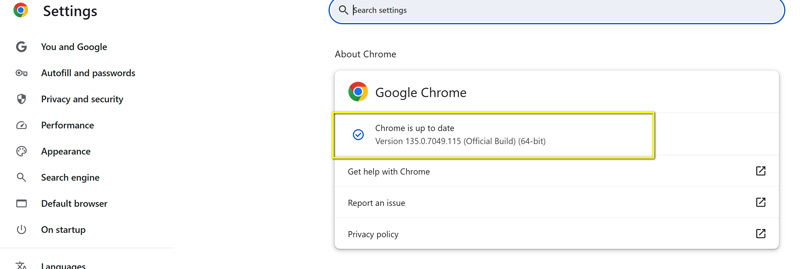
2. Aktualizace FirefoxuKlikněte na nabídku Firefoxu > Nápověda > O Firefoxu. Vyhledá aktualizace a nainstaluje je.
Navíc pro Uživatelé Androidu, zkontrolujte, zda neexistují nějaké čekající aktualizace pro vaše mediální aplikace nebo samotný systém Android. Přejděte na Nastavení > Aktualizace softwaru a nainstalujte případné aktualizace.
Řešení 4. Zkontrolujte připojení k internetu
Pokud streamujete online obsah a zobrazuje se vám tato chyba, může být příčinou slabé nebo nestabilní internetové připojení. Zkuste přepnout na stabilnější připojení nebo snížit kvalitu videa, abyste snížili spotřebu dat.
Řešení 5. Opravte problémy s videokodekem PowerPointu
Uživatelé PowerPointu se ujistěte, že váš systém podporuje videokodek používaný v prezentaci. Videokodek pro PowerPoint není k dispozici lze opravit:
• Převod videa do formátu podporovaného aplikací PowerPoint, například MP4.
• Instalace chybějících kodeků pomocí aplikací třetích stran, jako je K-Lite Codec Pack.
Ujistěte se, že video vkládáte správně, a to výběrem správného nastavení videa v PowerPointu v části Vložit > Možnosti videa.
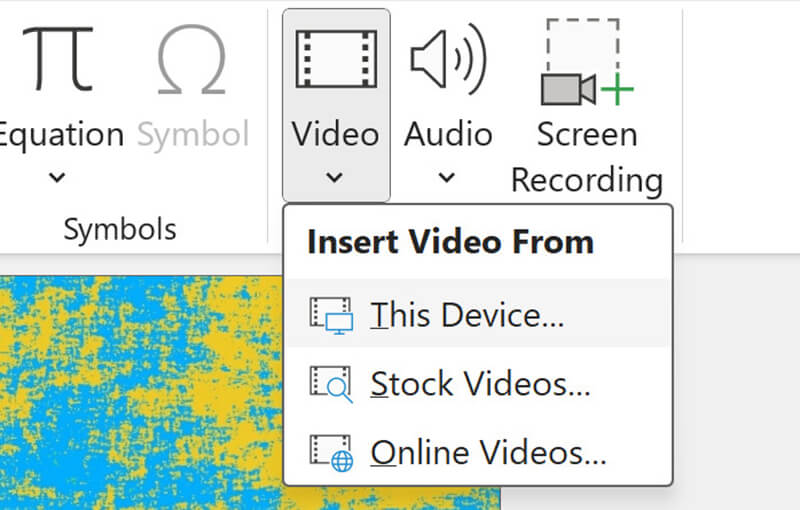
Část 3. Nejčastější dotazy
Jak opravím chybu „Chyba při načítání mediálního souboru, kterou nelze přehrát“ v systému Android?
Zkuste restartovat zařízení Android, vymazat mezipaměť aplikace nebo aktualizovat aplikaci. Pokud problém přetrvává, zkontrolujte formát videa a zvažte jeho převod na kompatibilní formát.
Co způsobuje chybu „Chyba při načítání mediálního souboru, nelze jej přehrát“ v Chromu?
K tomu může docházet kvůli zastaralým verzím prohlížeče, nekompatibilním formátům videa nebo špatnému internetovému připojení. Aktualizace Chromu nebo přechod na jiný prohlížeč by problém měly vyřešit.
Dokáže ArkThinker Video Repair opravit všechny typy poškozených videí?
Oprava videa ArkThinker je vysoce účinná pro většinu problémů s poškozením videa, ale vážné poškození souborů může někdy obnovu ztížit.
Závěr
TenChyba při načítání mediálního souboru Problém „Nelze přehrát“ může mít řadu příčin, od nepodporovaných formátů souborů až po poškozené video soubory a chyby aplikací. Naštěstí můžete problém s pomocí správných kroků pro řešení problémů rychle vyřešit. Ujistěte se, že jste zkontrolovali formát videa, aktualizovali software a použili výkonné nástroje, jako je ArkThinker Video Repair, k opravě poškozených souborů.
Nezapomeňte si vždy zálohovat důležitá videa a aktualizovat svá zařízení, abyste v budoucnu předešli takovým problémům. Díky těmto krokům si budete moci užívat nepřerušovaného přehrávání médií, ať už v systému Android, Chrome, Firefox nebo PowerPoint.
Co si myslíte o tomto příspěvku? Kliknutím ohodnotíte tento příspěvek.
Vynikající
Hodnocení: 4.8 / 5 (na základě 435 hlasy)


